Kiểm tra phiên bản Python là một trong những bước quan trọng đầu tiên khi bạn bắt đầu làm việc với ngôn ngữ lập trình này. Việc biết được phiên bản Python đang được cài đặt trên máy tính của bạn sẽ giúp bạn hiểu rõ hơn về các tính năng và khả năng tương thích của mã nguồn mà bạn sẽ sử dụng.
Dưới đây là hướng dẫn chi tiết để kiểm tra phiên bản Python trên các hệ điều hành phổ biến: Windows, Mac và Linux.
Các thành phần của phiên bản Python
Phiên bản Python thường được biểu thị bằng ba giá trị: phiên bản chính (major version), phiên bản phụ (minor version) và phiên bản vi mô (micro version). Ví dụ, trong phiên bản Python 3.10.4:
- 3 là phiên bản chính,
- 10 là phiên bản phụ,
- 4 là phiên bản vi mô.
Cần lưu ý rằng các phiên bản chính của Python thường không tương thích với nhau, trong khi các phiên bản phụ có thể hoạt động cùng nhau mà không gặp vấn đề gì.
Kiểm tra phiên bản Python trên Windows
Đối với người dùng Windows, bạn có thể dễ dàng kiểm tra phiên bản Python đã cài đặt thông qua ứng dụng PowerShell. Đây là các bước thực hiện:
1. Mở PowerShell: Nhấp vào menu "Start" và tìm kiếm từ khóa “Windows PowerShell”. Nhấp vào kết quả tương ứng để mở ứng dụng.
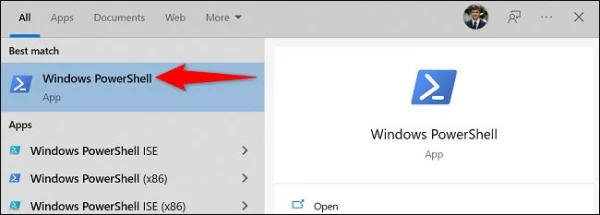
2. Nhập lệnh kiểm tra: Khi cửa sổ PowerShell đã mở, gõ lệnh sau và nhấn Enter:
python --version
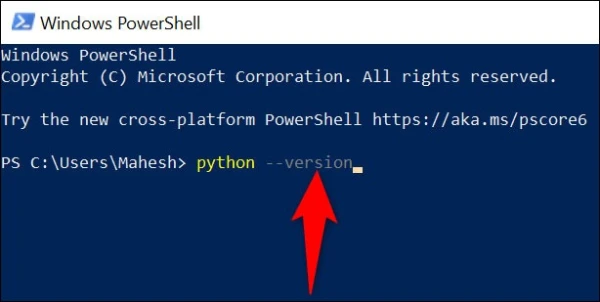
3. Kết quả: Ngay lập tức, phiên bản Python hiện đang được cài đặt trên máy tính của bạn sẽ hiển thị trên màn hình.
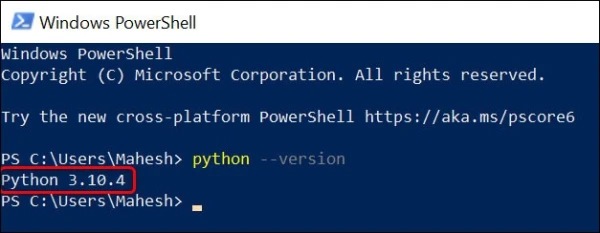
Kiểm tra phiên bản Python trên Mac
Trên hệ điều hành Mac, bạn sẽ sử dụng ứng dụng Terminal để kiểm tra phiên bản Python. Dưới đây là hướng dẫn cụ thể:
1. Mở Terminal: Bạn có thể mở Terminal bằng cách sử dụng Spotlight. Nhấn phím tắt Command + Space và tìm kiếm từ khóa “Terminal”, sau đó nhấn Enter để mở ứng dụng.
2. Nhập lệnh kiểm tra: Trong cửa sổ Terminal, gõ lệnh sau và nhấn Enter:
python --version
3. Xem kết quả: Phiên bản Python của bạn sẽ được hiển thị ngay lập tức trong Terminal.
Kiểm tra phiên bản Python trên Linux
Đối với người dùng Linux, việc kiểm tra phiên bản Python cũng rất đơn giản. Hãy làm theo các bước sau:
1. Mở Terminal: Sử dụng phím tắt Ctrl + Alt + T để mở cửa sổ Terminal.
2. Nhập lệnh kiểm tra: Gõ lệnh sau và nhấn Enter:
python --version
3. Kết quả: Phiên bản Python hiện tại của bạn sẽ được hiển thị trên màn hình.
Xử lý tình huống cài đặt nhiều phiên bản Python
Nếu máy tính của bạn đã cài đặt nhiều phiên bản Python, điều này có thể gây nhầm lẫn trong quá trình kiểm tra phiên bản. Để biết phiên bản cụ thể của từng bản Python, bạn có thể sử dụng các lệnh sau:
- Để kiểm tra phiên bản Python 2.7, hãy sử dụng lệnh:
python --version
- Đối với Python 3, hãy sử dụng lệnh:
python3 --version
Kết luận
Việc kiểm tra phiên bản Python là một bước quan trọng để đảm bảo rằng bạn đang làm việc với phiên bản phù hợp cho các dự án của mình.
Qua các bước hướng dẫn trên, bạn có thể dễ dàng xác định phiên bản Python đang được cài đặt trên máy tính của mình, bất kể bạn đang sử dụng hệ điều hành nào.
Nếu bạn đang làm việc với nhiều phiên bản Python, hãy nhớ kiểm tra kỹ lưỡng để tránh những sự cố không mong muốn trong quá trình phát triển phần mềm.